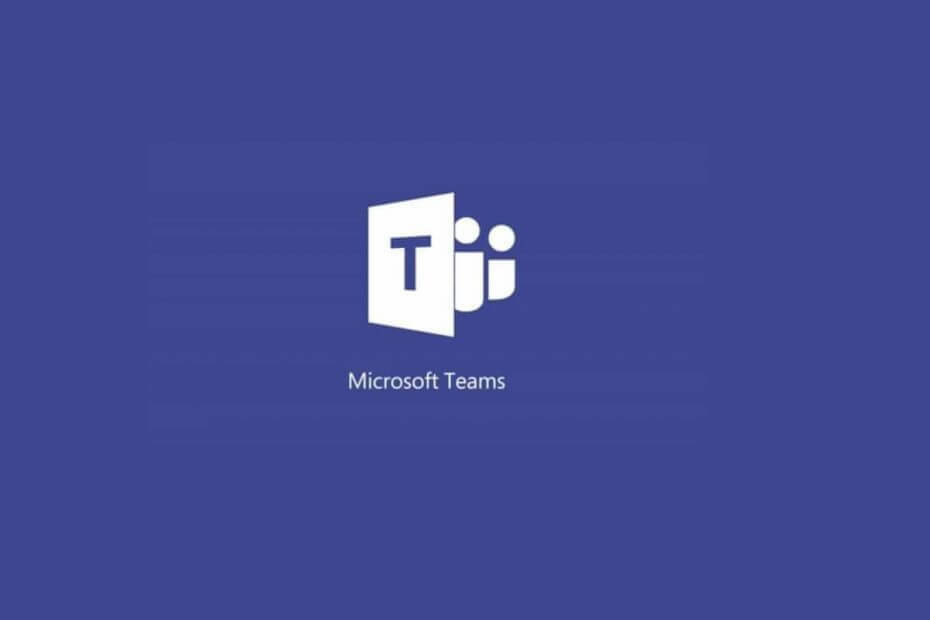- A Microsoft Teams egy megbízható online együttműködési eszköz, amely garantált növelje a termelékenységet
- Ez a többrétegű platform segít Önnek tartsd rendben a dolgokat rekeszes kialakításának köszönhetően
- Ha azonban véglegesen el akarja távolítani a Microsoft Teams alkalmazást, olvassa tovább ezt az útmutatót, hogy megismerje a követendő lépéseket
- Ez a cikk a mi részünk A Microsoft Teams hibaelhárítási szakasza. Jelölje meg könyvjelzővel, ha később szüksége lenne rá
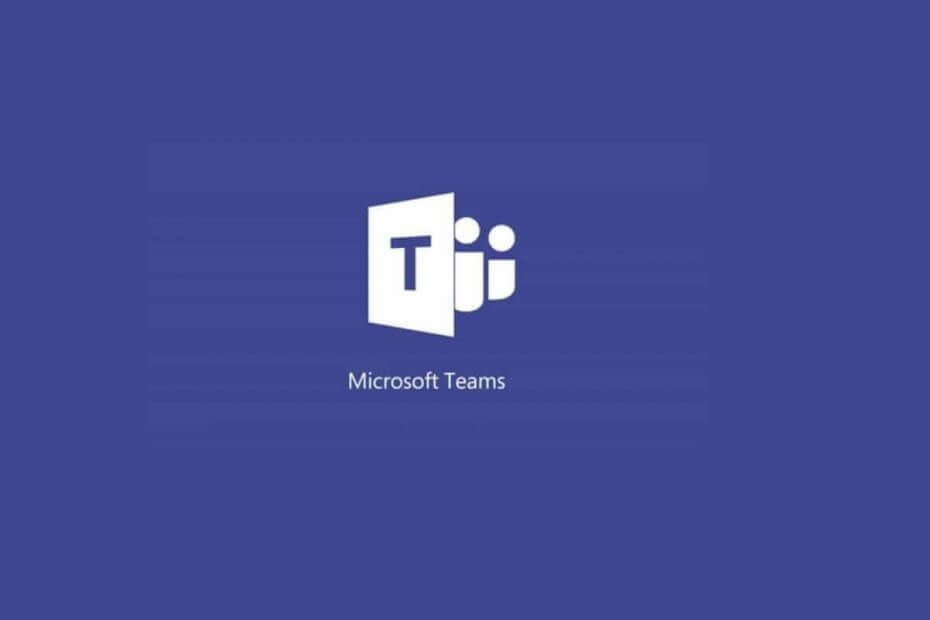
Ez a szoftver folyamatosan futtatja az illesztőprogramokat, és így megóvja az általános számítógépes hibáktól és a hardverhibáktól. Ellenőrizze az összes illesztőprogramot most 3 egyszerű lépésben:
- Töltse le a DriverFix alkalmazást (ellenőrzött letöltési fájl).
- Kattintson a gombra Indítsa el a szkennelést hogy megtalálja az összes problémás illesztőprogramot.
- Kattintson a gombra Frissítse az illesztőprogramokat új verziók beszerzése és a rendszer hibás működésének elkerülése érdekében.
- A DriverFix fájlt letöltötte 0 olvasók ebben a hónapban.
A Microsoft Teams nagyszerű kommunikációs platform lehet egyesek számára, de nem mindenki számára. Ezért jó néhány felhasználó azt akarja, hogy eltűnjön a számítógépéről.
A Microsoft Teams, mint egy felhasználó eltávolításával azonban komoly problémák merülnek fel számolt be a Reddit fórumon:
Nagyon frusztrált vagyok. Törlöm, minden újraindítás után csak visszatér. Agresszívan. Nem szereti a jelszót (mert nem az O365-ös részünkben fizetünk érte), de ragaszkodik egy nem létező jelszó kitűzéséhez. Sikerült valakinek végleg megszabadulnia ettől a programtól?
Tehát az OP véglegesen meg akar szabadulni ettől az eszköztől. Minden alkalommal, amikor a felhasználó törli, az újraindítás után a Microsoft Teams visszatér.
Következésképpen, még akkor is, ha eltávolítja az Alkalmazásokból, a program nem hajlandó elindulni. Ez egy bosszantó kérdés, és ma megmutatjuk, hogyan lehet végleg megszabadulni a Microsoft Teams-től.
A Microsoft Teams nem múlik el? Itt kell megtennie
1. Törölje a gyorsítótárat a Teams alkalmazásban
- nyomja meg Ctrl + Alt + Törlés és nyitott Feladatkezelő.
- Keresés Microsoft Teams és kattintson a gombra Utolsó feladat.
- Menj Fájlkezelő és illessze be a „% appdata% Microsoftteams” elemet a hely mezőbe.
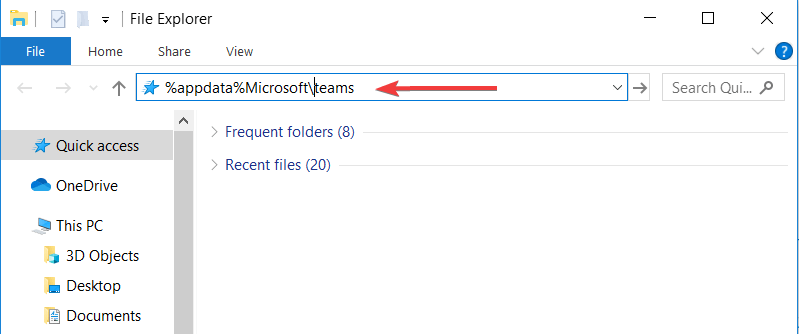
- Nyissa meg és törölje az összes fájlt innen Alkalmazás gyorsítótár, Gyorsítótár mappa, adatbázis mappa, GPUCache mappa, IndexedDB mappa, Helyi tár mappa, és tmp mappa.
Miután befejezte a fentieket, folytathatja a Microsoft Teams eltávolítását.
A kiváló eredmények érdekében cserélje le a Microsoft Teams-t ezen együttműködési szoftverek egyikére.
2. Használjon PowerShell-parancsfájlt
- megnyomni a Windows Key és írja be a „PowerShell“ parancsot.
- Kattintson a jobb gombbal az alkalmazásra és Futtatás rendszergazdaként.
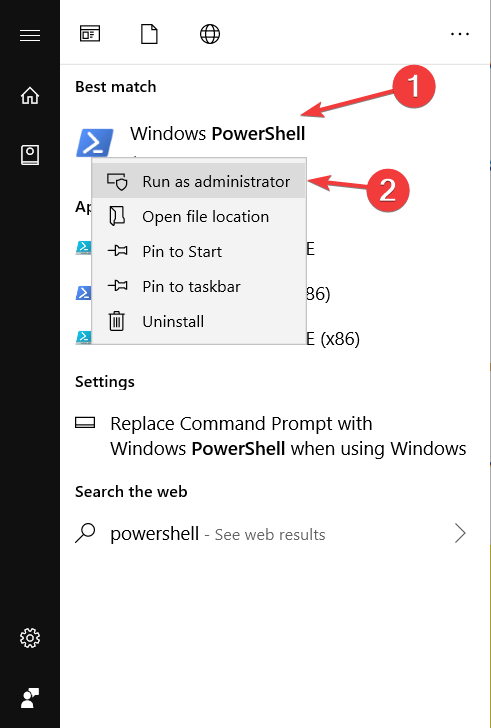
- Írja be ezt a parancsot, amely lehetővé teszi a parancsfájlok futtatását: “Set-ExecutionPolicy RemoteSigned”. Ezután nyomja meg a gombot Belép.
- Írja be az „A” szót és nyomja meg a gombot Belép.
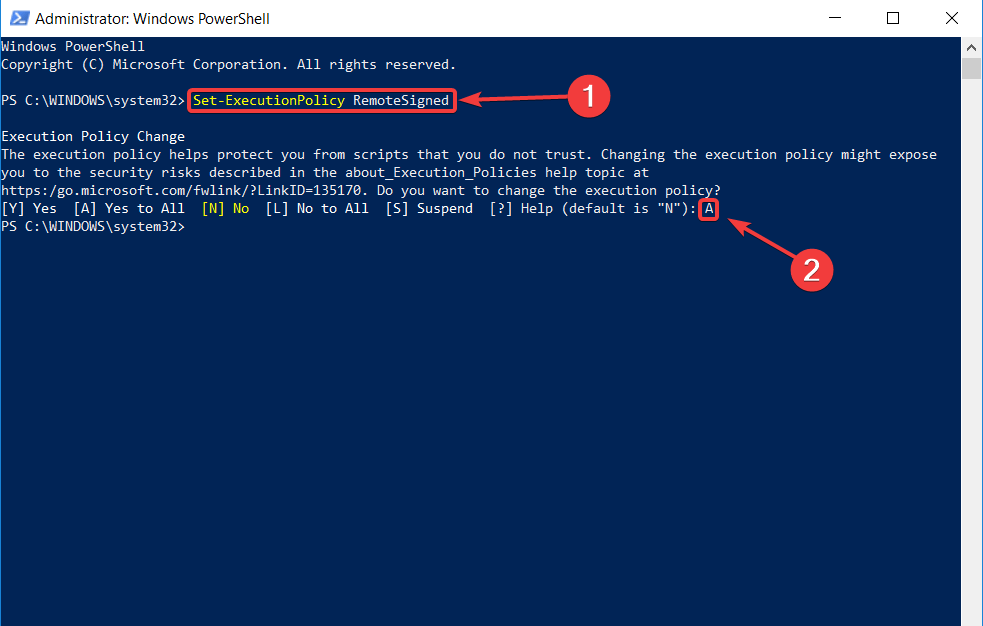
Másolja a következő parancsfájlt a PowerShellbe:
# Gépi eltávolító telepítő - Ezt meg kell tenni az alábbi .exe eltávolítása előtt!
Get-WmiObject -Class Win32_Product | Where-Object {$ _. IdentifyingNumber -eq “{39AF0813-FA7B-4860-ADBE-93B9B214B914}”} | Remove-WmiObject#Változók
$ TeamsUsers = Get-ChildItem -Path „$ ($ ENV: SystemDrive) felhasználók”$ CsapatokFelhasználók | ForEach-Object {
Próbáld ki {
if (Test-Path „$ ($ ENV: SystemDrive) Felhasználók $ ($ _. Név) AppDataLocalMicrosoftTeams”) {
Start-Process -FilePath “$ ($ ENV: SystemDrive) Felhasználók $ ($ _. Név) AppDataLocalMicrosoftTeamsUpdate.exe” -ArgumentList “-uninstall -s”
}
} Catch {
Out-Null
}
}# Távolítsa el az AppData mappát a (z) $ ($ _. Name) fájlhoz.
$ CsapatokFelhasználók | ForEach-Object {
Próbáld ki {
if (Test-Path „$ ($ ENV: SystemDrive) Felhasználók $ ($ _. Név) AppDataLocalMicrosoftTeams”) {
Eltávolítás-Item –Path „$ ($ ENV: SystemDrive) Felhasználók $ ($ _. Név) AppDataLocalMicrosoftTeams” -Recurse -Force -ErrorAction Mellőzni
}
} Catch {
Out-Null
}
}
Következtetés
Szóval, itt van. Ezek a kissé egyszerű megoldások megoldják az Ön számára egy idegesítő problémát. Használja őket, és a Microsoft Teams történelem lesz.
Továbbá, ha valamilyen okból vissza akarja telepíteni a számítógépére, megtalálja a Microsoft webhelyén. Nézd meg cikkünk amely lépésről lépésre irányítja ezt a folyamatot.
Megoldották-e ezek a megoldások a problémát az Ön számára? Ne ossza meg velünk az alábbi megjegyzések részben!
- Nyissa meg az Alkalmazások és szolgáltatások lehetőséget, és írja be csapatok a keresősávban
- Válassza ki a Microsoft Teams lehetőséget az eredménylistában
- Válassza az Eltávolítás lehetőséget, és erősítse meg választását
- Miért folytatja a Microsoft Teams újratelepítését?
A Microsoft Teams továbbra is újratelepíti magát, ha csak a Microsoft Teams alkalmazást távolítja el, de nem törli a Teams Machine-Wide Installer alkalmazást. Használj dedikált eszköz a szoftvermaradványok eltávolításához hogy végleg megoldja a problémát.
- A Microsoft Teams vírus?
A Microsoft Teams nem vírus, hanem egy munkahelyi együttműködési szoftver, amelyet a vállalat az alkalmazottak termelékenységét szem előtt tartva épített fel. A Teams egy biztonságos platform, amely több biztonsági réteget kínál.
Gyakran Ismételt Kérdések
Igen, törölheti a Microsoft Teams alkalmazást a számítógépről, de ne feledje, hogy a szoftverhez társított összes adat a folyamat során is törlődik. A csapatok törlésének leggyorsabb módja ez:
- Nyissa meg az Alkalmazások és szolgáltatások lehetőséget, és írja be csapatok a keresősávban
- Válassza ki a Microsoft Teams lehetőséget az eredménylistában
- Válassza az Eltávolítás lehetőséget, és erősítse meg választását
A Microsoft Teams továbbra is újratelepíti magát, ha csak a Microsoft Teams alkalmazást távolítja el, de nem törli a Teams Machine-Wide Installer alkalmazást. Használj dedikált eszköz a szoftvermaradványok eltávolításához hogy végleg megoldja a problémát.
A Microsoft Teams nem vírus, hanem egy munkahelyi együttműködési szoftver, amelyet a vállalat az alkalmazottak termelékenységét szem előtt tartva épített fel. A Teams egy biztonságos platform, amely több biztonsági réteget kínál.